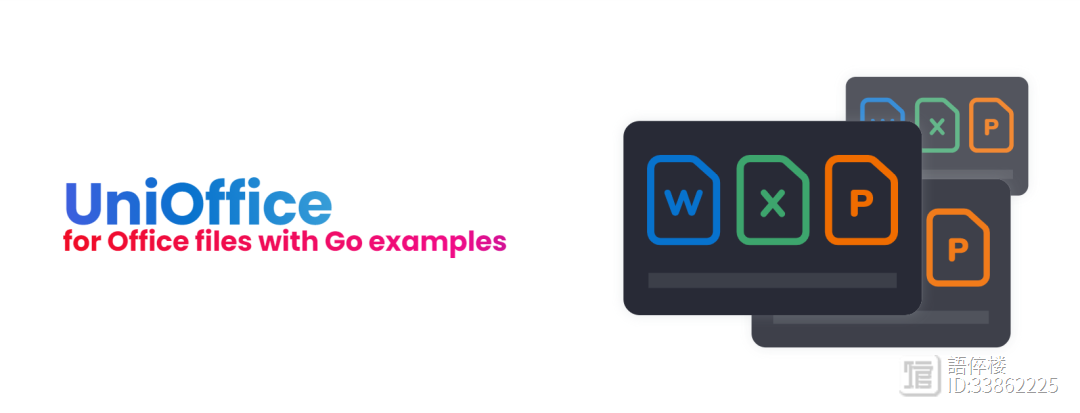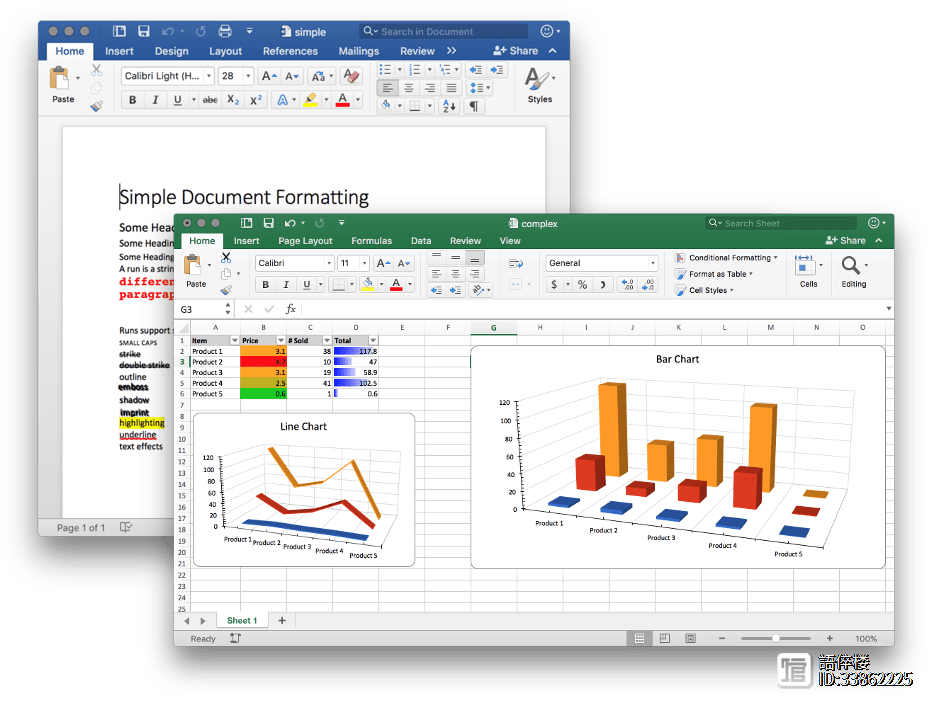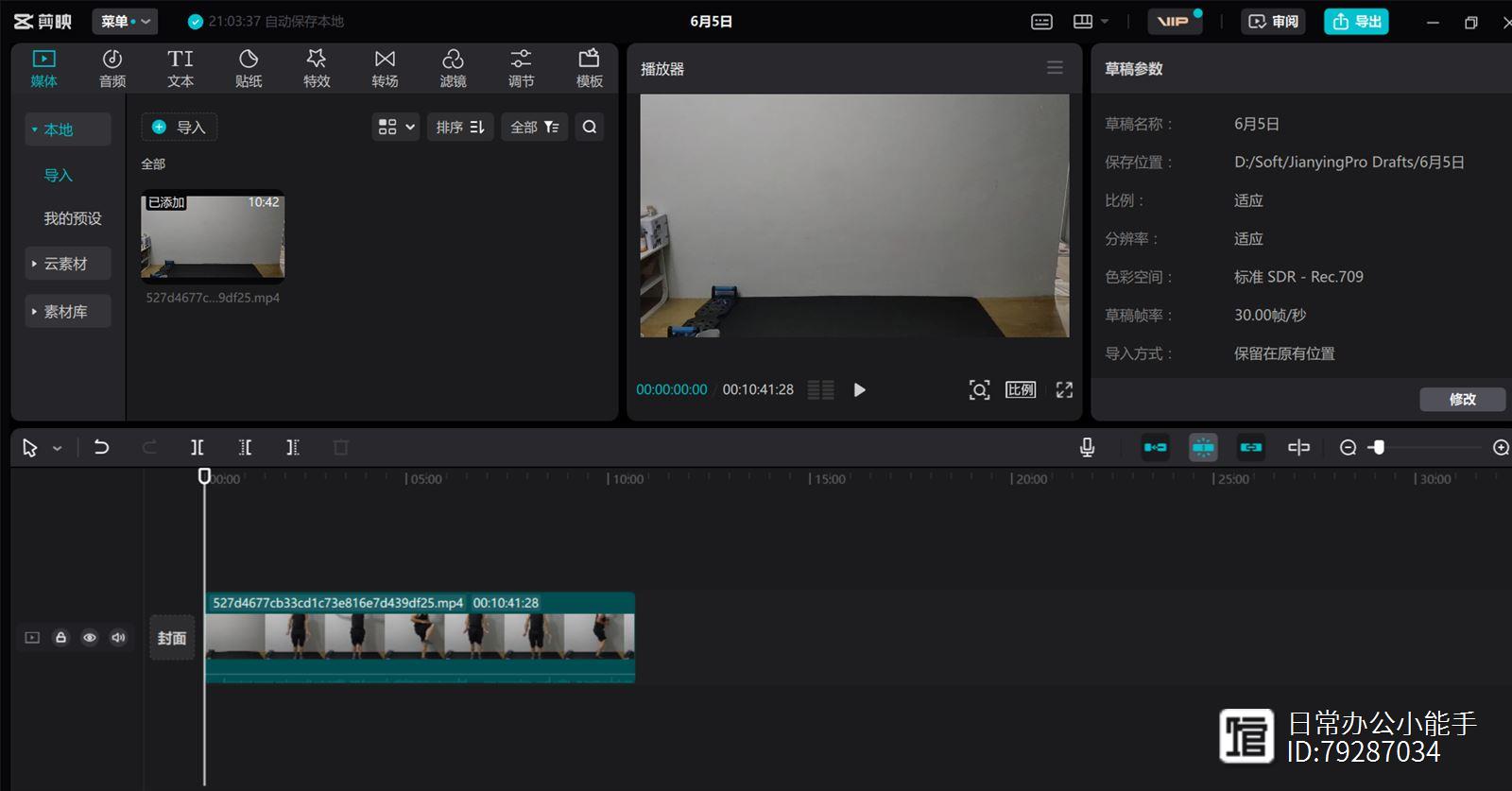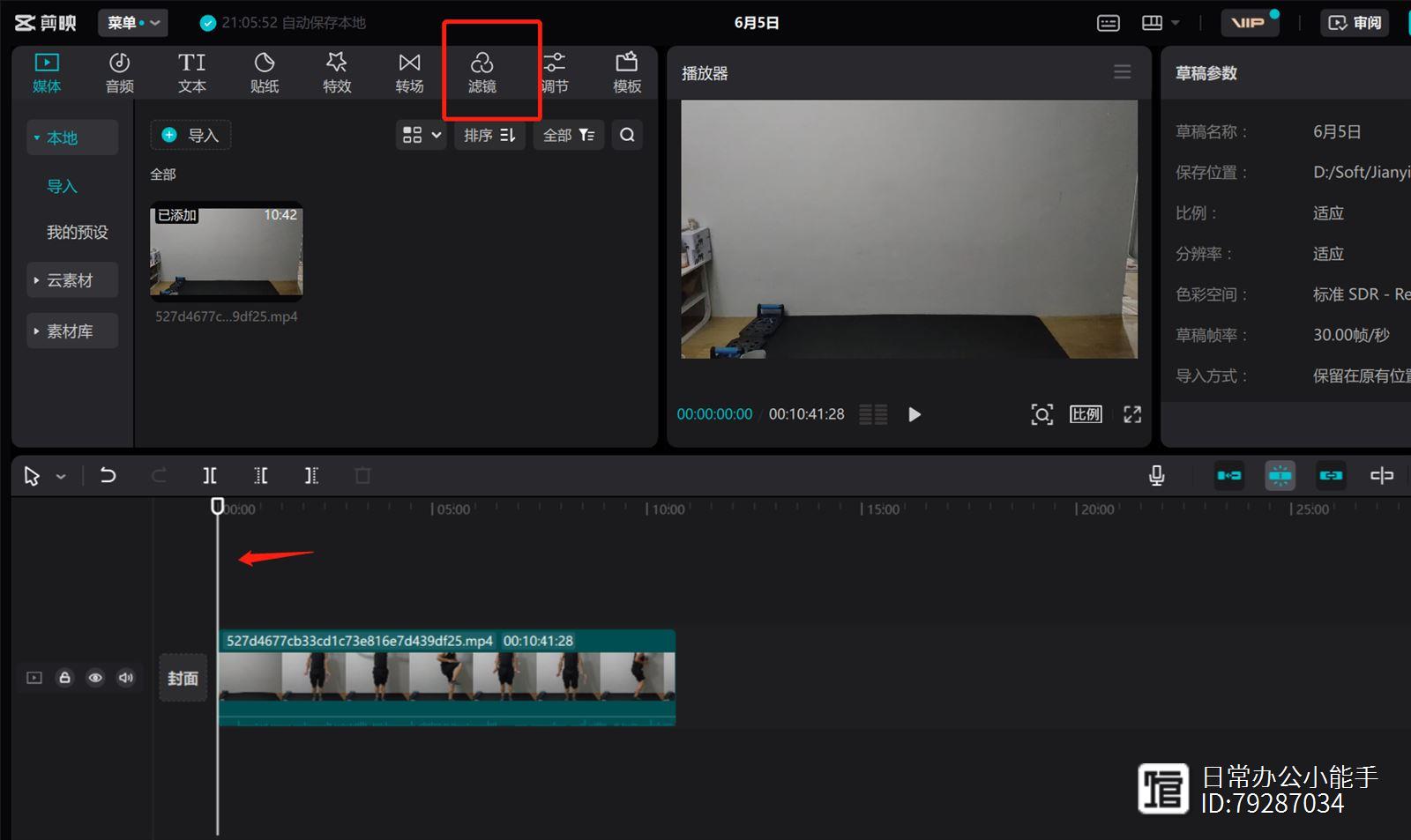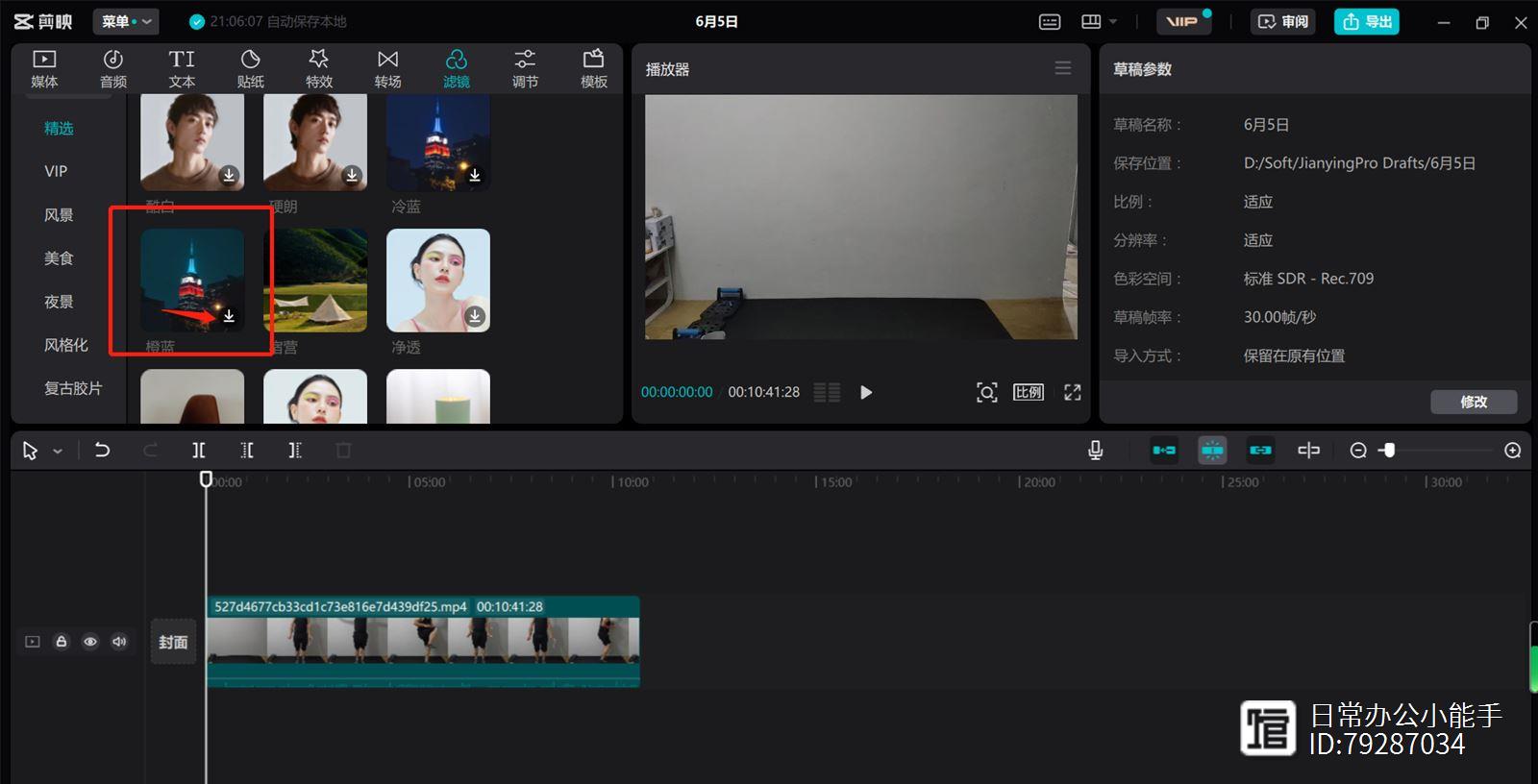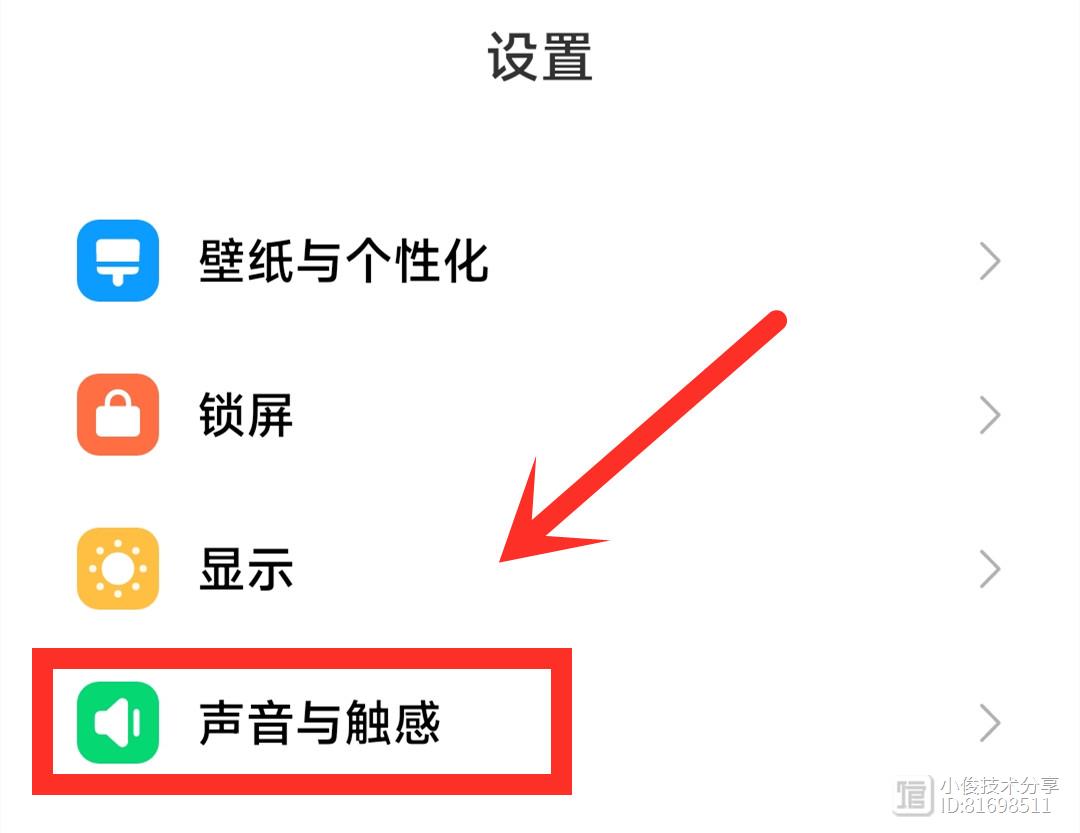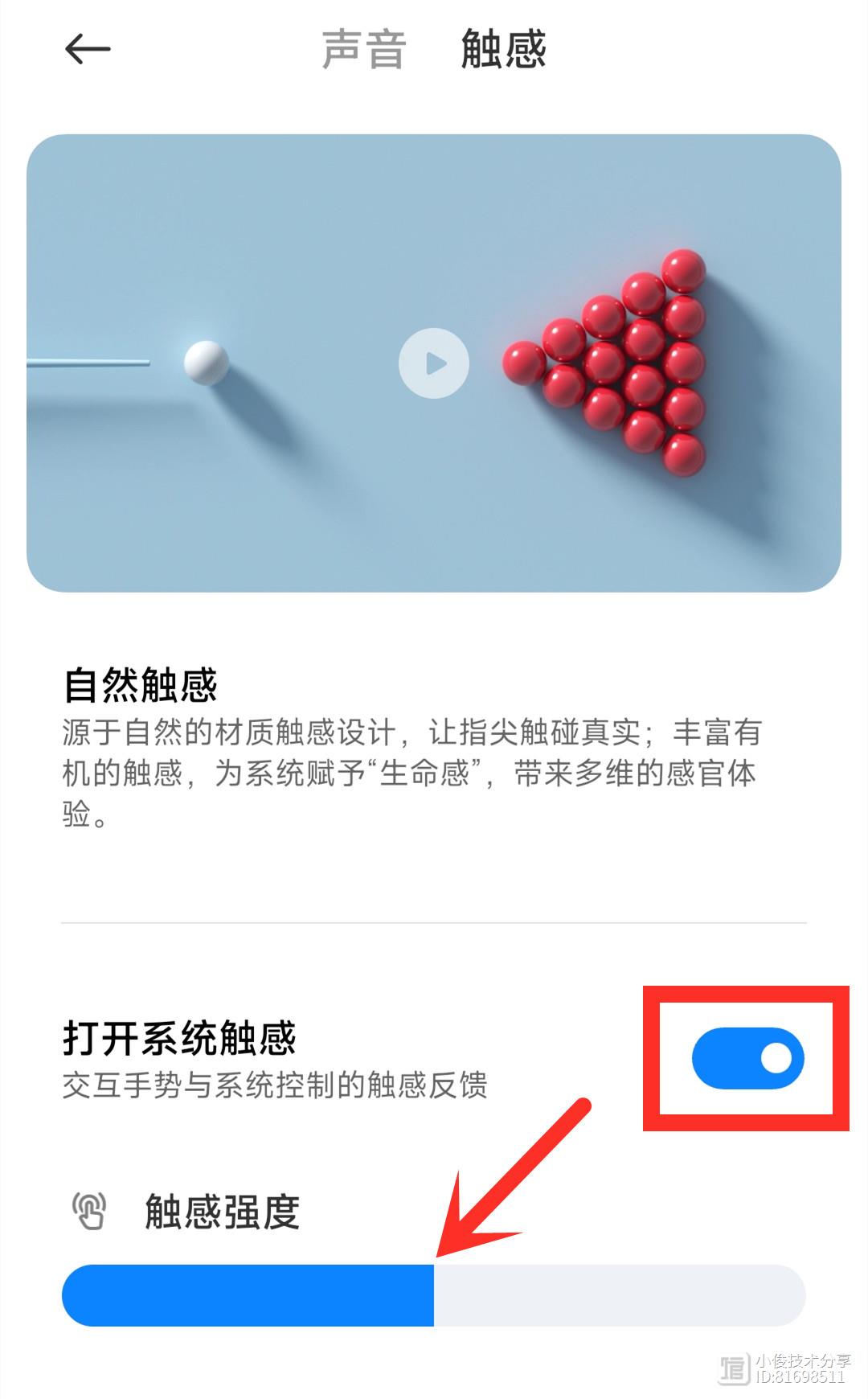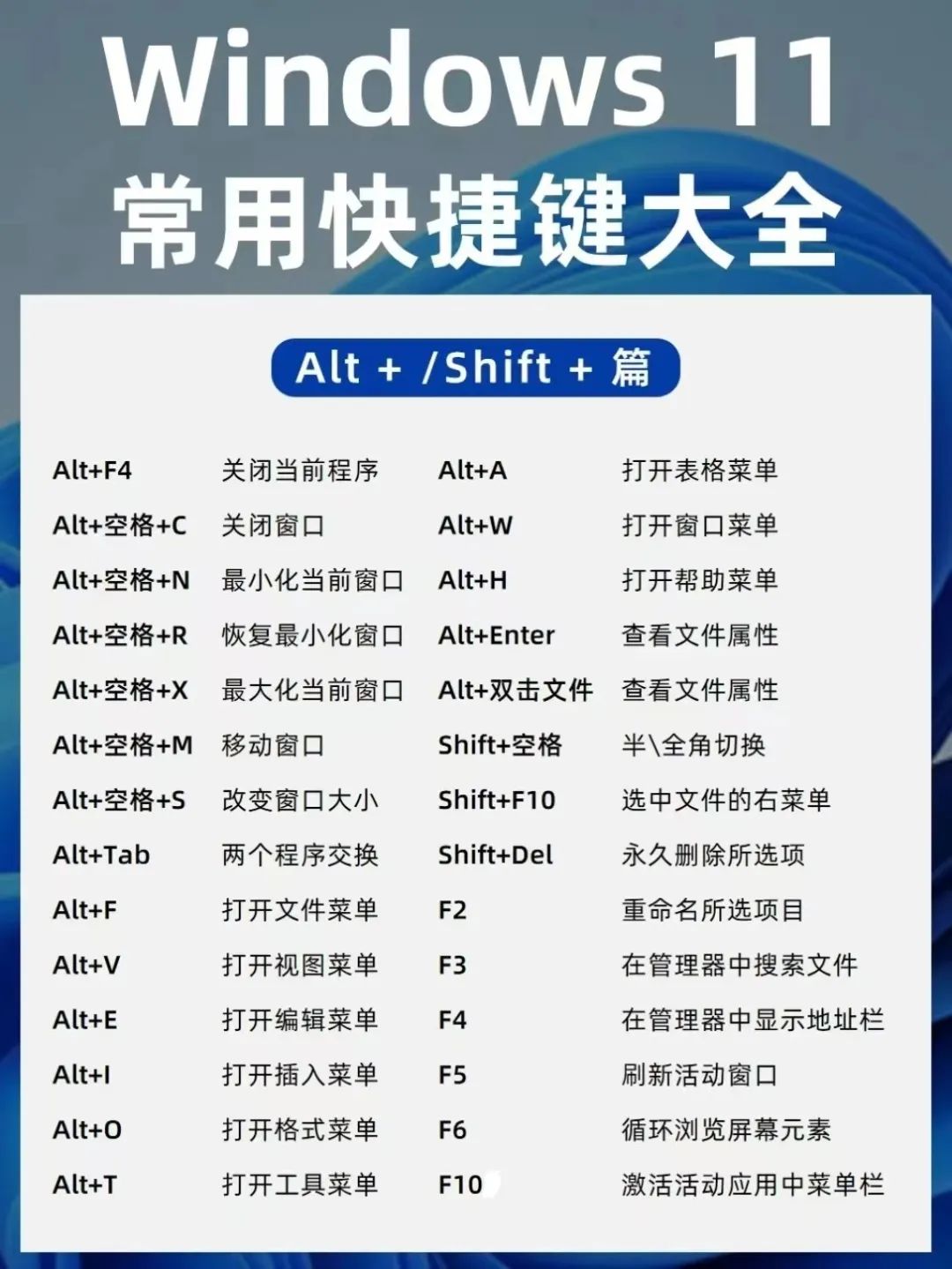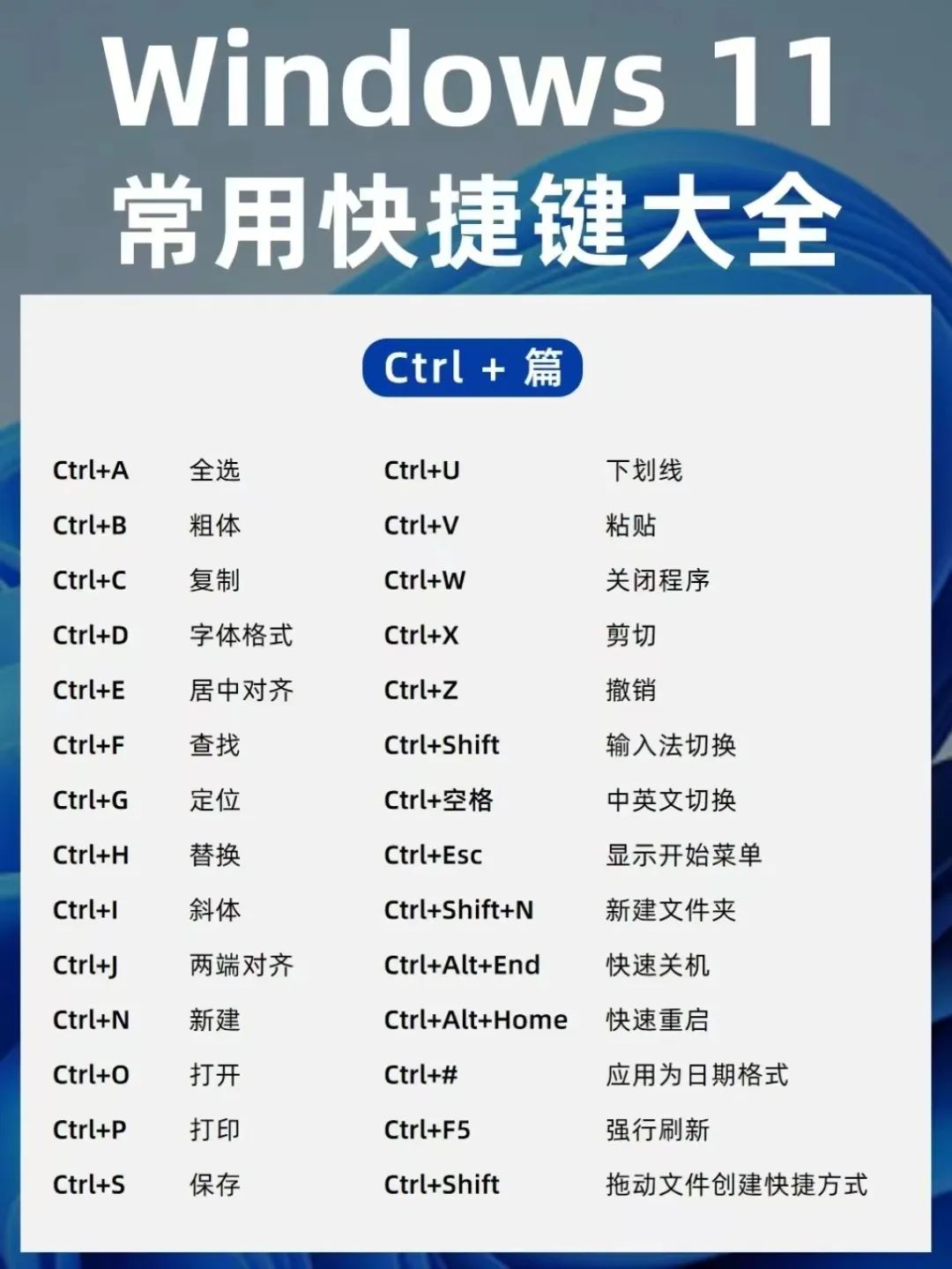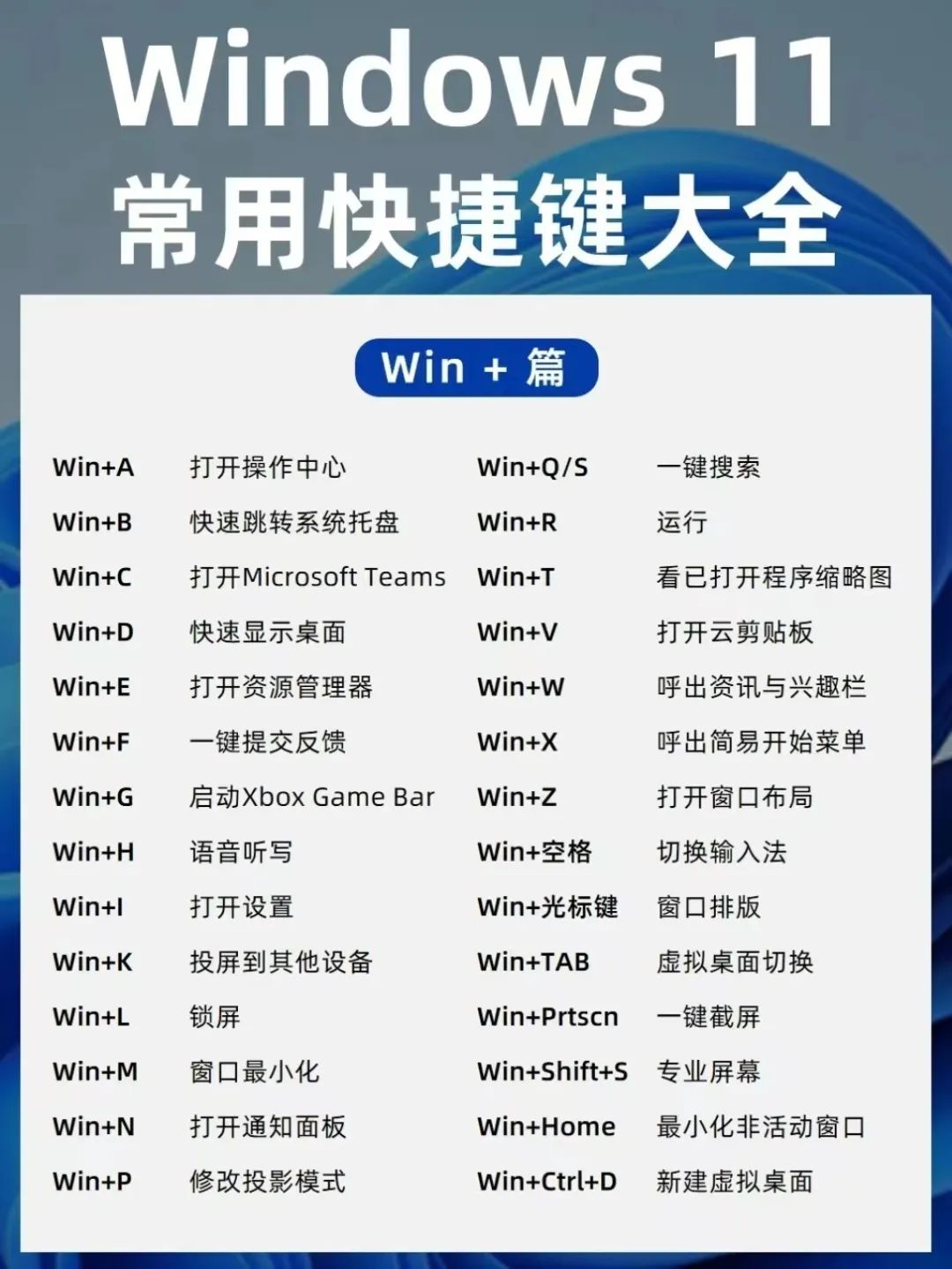Excel批量求和技巧:小计行在数据上方如何求和?
编按:哈喽,大家好,求和的问题,相信大家都不陌生,今天就来给大家分享点不一样的求和——小计行在数据上方,你知道如何操作吗?
这个案例来源于一位同学在读者群咨询的问题,如下图:
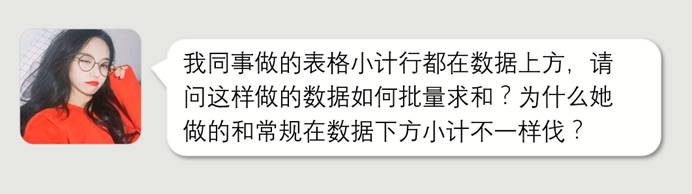
根据描述,小编模拟了一份逆向小计求和的案例供大家查阅,如下图:
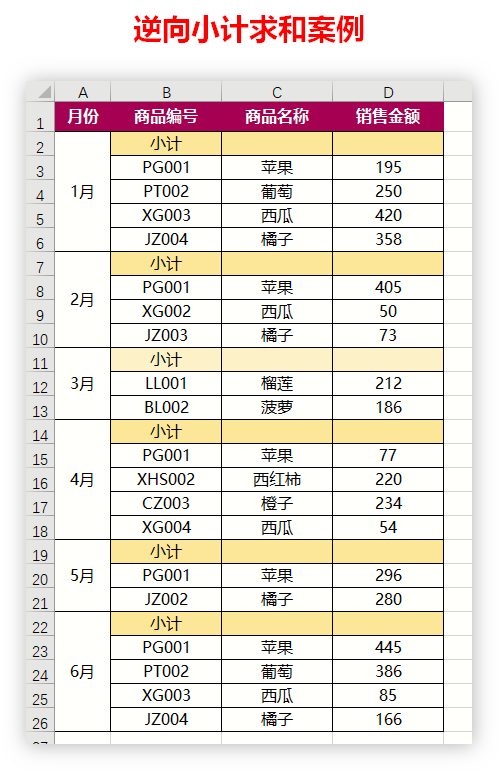
当时在群里讨论这个问题时,有小伙伴说可以使用定位空值然后输入等号单元格,最后按Ctrl Enter批量填充来解决。
为了证明这种方法是“行不通的”,我给大家演示操作一番,看步骤演示:
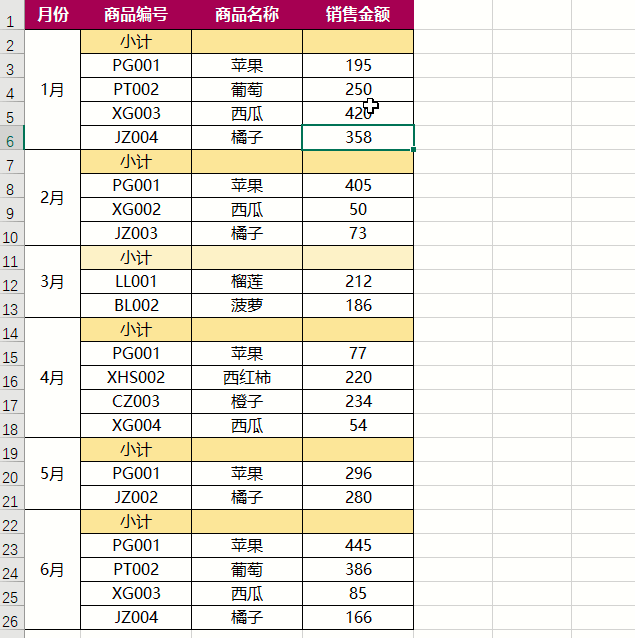
经过实践出真知,定位空值填充公式根本行不通,接下来我们说一下正确的逆向求和的解决方法。
选择D2:D26单元格,快捷键Ctrl G打开定位对话框,定位条件选择常量然后按快捷键Alt =批量求和,此时会发现貌似完成了批量求和,但是每个求和的结果都错位到下一个月份的小计单元格中,且1月份小计没有求到。莫慌,继续往下面看。
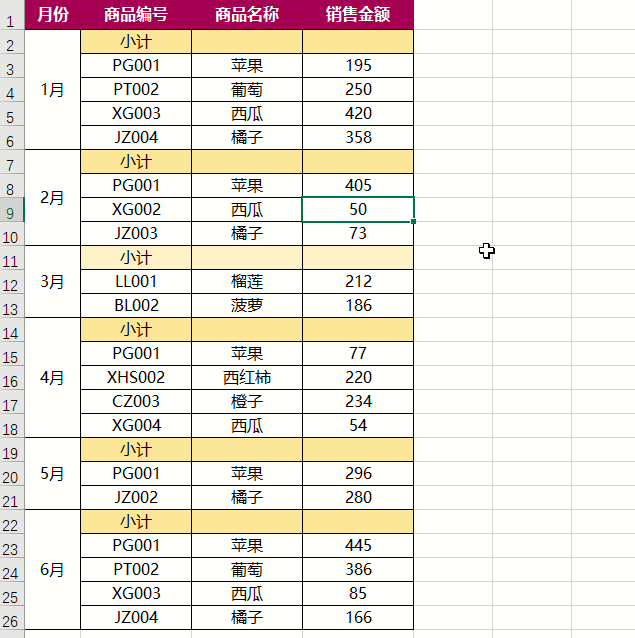
想一想,如果我们把刚刚错位求和的单元格公式全部往前面小计移动不就完成了逆向求和的结果吗?
所以问题来了,如何将公式全部往前移动一个小计位置?
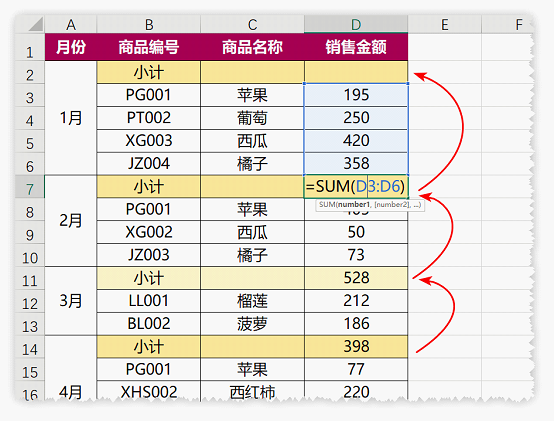
我们在旁边的E3单元格输入数字1然后下拉填充序列,接着筛选商品名称,将全选取消,只筛选(空白)单元格。

接着我们选中D列刚刚填充公式所在的单元格,按快捷键Ctrl H打开查找和替换对话框,在查找内容中输入等号=,在替换为中(随意)输入“AA”点击全部替换即可。

鼠标选中D2:E27单元格,从数据选项卡中打开排序,主要关键字选择E列确定,我们会发现公式的单元格位置就随着旁边辅助列数据动态排序时产生了变化。此时我们只需要再次选中D列数据,将查找内容“AA”替换为“=”单元格就会返回对应公式的结果了,此时再看公式就都是符合每个月的小计求和区域了。
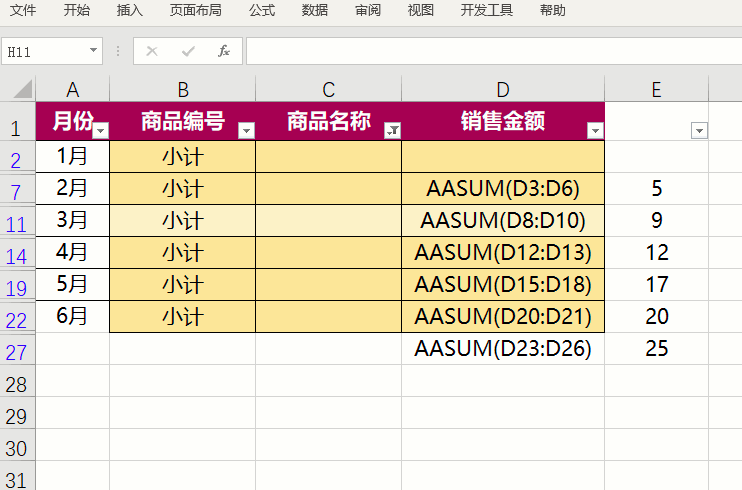
最后再聊一下这种小计行在数据上方有什么妙用?
给大家演示一下,当小计行在数据上方,我们选中小计行在数据选项卡中分级显示里面找到自动建立分级显示,这样就会智能的将每个月的数据创建成组,只需要逐级展开就行。这种在用表格汇报数据时非常实用。
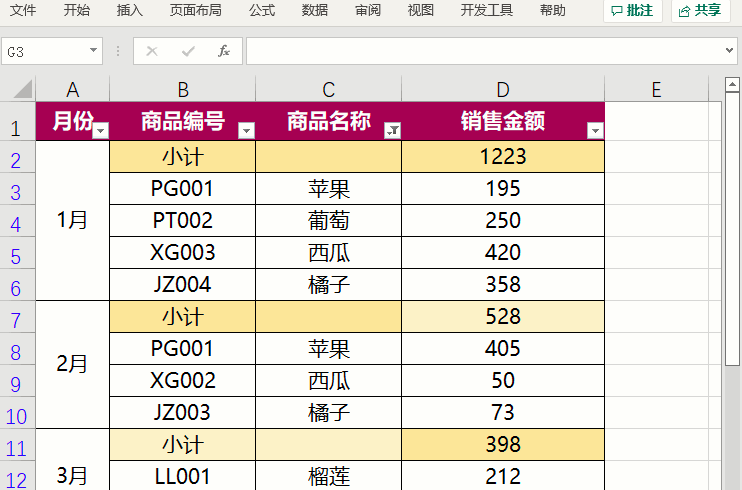
好啦,以上就是今天跟大家分享的内容,感谢大家耐心看完。
相关推荐:
Excel里动态变化的累计求和,你会吗?
如何按数据区间汇总求和?介绍5个实用的数据分析公式
如何在特定位置批量插入空行等12种实用办公技巧
工资表转工资条,VLOOKUP有绝招!
版权申明:
本文作者花花;同时部落窝教育享有专有使用权。若需转载请联系部落窝教育。
- 0001
- 0000
- 0000
- 0000
- 0005